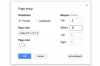Microsoft Excel — це комплексна програма для роботи з електронними таблицями, доступна як окрема програма або як частина пакету програмного забезпечення Microsoft Office. Excel використовується для багатьох особистих і професійних завдань, більшість з яких передбачає виконання простих і складних обчислень. Однією з функцій, наданих для полегшення базового обчислення, є функція «автоматичний обчислення», яку зазвичай називають «Автосума», яку можна використовувати, виконавши кілька простих кроків.
Крок 1
Відкрийте програму Microsoft Excel. Якщо у вас немає Excel, ви можете завантажити 60-денну безкоштовну пробну версію за посиланням, наведеним у розділі Ресурси.
Відео дня
Крок 2

Заповніть порожню електронну таблицю даними або відкрийте наявну таблицю. Оскільки функція «Автосума» працюватиме лише з числами, переконайтеся, що ви використовуєте або створюєте електронну таблицю, для якої ви намагаєтеся встановити суму групи чисел.
Крок 3

Виберіть порожню клітинку, в якій потрібно відобразити результат «Автосума». Натисніть один раз кнопку «Автосума» на панелі інструментів.
Крок 4
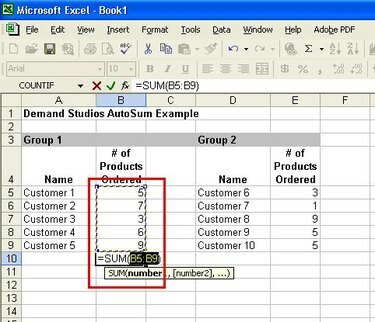
Зверніть увагу, що функція «Автосума» автоматично вибирає найближчу групу чисел до підсумку. Ви можете налаштувати групу комірок, клацнувши один з маленьких квадратів у будь-якому кутку угруповання та перетягнувши вгору, вниз або з боку в бік, утримуючи кнопку миші. Після завершення вибору натисніть клавішу «Enter».
Крок 5

Перегляньте загальну суму вибраної групи чисел. Повторіть кроки 3 і 4 для будь-якої групи чисел, для яких потрібно обчислити та відобразити підсумок.